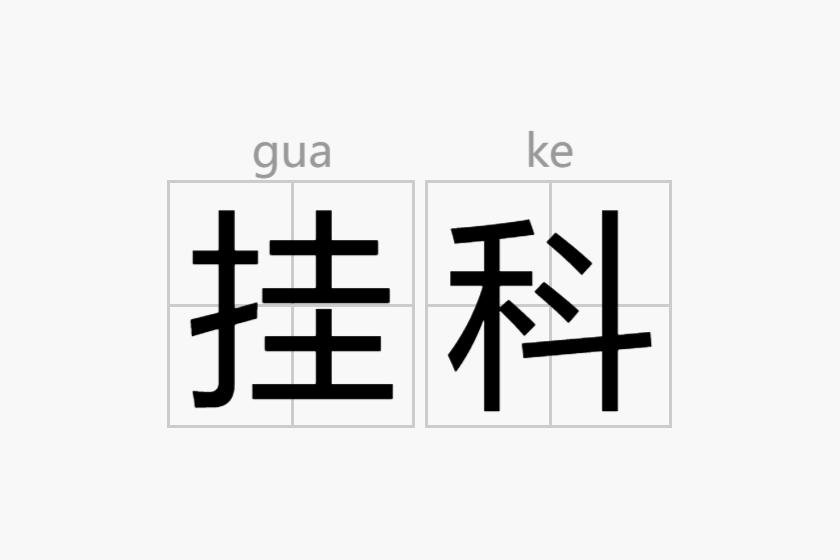基本概況
啟動盤很重要,當你的系統崩潰引導不起來的時候,啟動盤就成了你的救命稻草了。制作一張能夠啟動WindowsXP的啟動盤其實也不難。
微軟的操作系統版本衆多,對于不同的操作系統而言,它的啟動盤特性及用途也各不相同。而微軟對啟動盤的叫法有許多,如:緊急啟動盤(Emergency Startup Disk)、緊急引導盤(Emergency Boot Disk)、緊急修複磁盤(Emergency Repair Disk,ERD)、安裝啟動盤、系統引導盤等。另外不少殺毒軟件也提供創建應急殺毒啟動盤的功能。這些不同類型的所謂啟動盤之間有何區别和用途,本文将就幾個主要類型的操作系統的啟動盤特性作一闡述。
光盤制作啟動盤
Win9X/Me的啟動盤
這裡說的啟動盤,應該稱之為緊急啟動盤(Emergency Startup Disk)或安裝啟動盤。它指的是一種具有特殊功能的軟盤,主要用于當Win9X/Me系統完全癱瘓時啟動計算機,以便查找錯誤原因或重裝系統。啟動盤中含有20多個文件,其中包含常見DOS命令,可在DOS環境下完成磁盤分區、磁盤格式化以及文件拷貝等操作。同時,它還包含了光盤驅動程序,允許你在Win9X/Me系統不能啟動時,在DOS環境下直接使用光驅。
需要注意的是,如果要使用所制作的啟動盤來啟動操作系統,應在BIOS中設置為首先從軟盤啟動系統。
創建Win98/ME啟動盤
方法一:在Win98/Me安裝過程中,會提示你創建啟動盤。若是在安裝過程中沒有創建啟動盤,可打開“控制面闆”,選擇“添加/删除程序”,點“啟動盤”即可。
方法二:Win98安裝結束後,将在“WindowsCommand”子目錄下生成一個BootDisk.bat文件,同時也将創建了一個EBD子目錄,利用該文件可以制作啟動軟盤。制作步驟是進入到“WindowsCommand”子目錄中執行Bootdisk.bat程序,将出現一個提示信息,若啟動盤放在軟驅A中,則選擇1;若啟動盤放在B中,則選擇2,然後按任意鍵即開始制作啟動盤。
其實在“WindowsCommand Ebd”目錄下藏着的就是啟動盤中的所有文件。如果以後再想做一張啟動盤,隻要把該目錄下的所有文件拷貝到軟盤裡即可,速度肯定要比常規方法快。
方法三:利用NOCOMP.EXE制作一張DOS啟動盤,它的目錄在%ProgramFiles%Plus!System中。
Win98/Me啟動盤的特性
如果用Win98/Me啟動盤啟動計算機,系統将顯示引導菜單,共有三個選項用于加載常用的CD-ROM驅動器或執行正常的幹淨引導:
1.Start computer with CD-ROM support
2.Start computer without CD-ROM support
3.View the Help file。
若選擇1後,Config.sys 文件就加載對應的 CD-ROM驅動程序,然後加載2MB RAMDrive。RAMDrive中存儲了解決常見問題所必須的診斷工具。RAMDrive 是在處理Config.sys 文件的過程中用系統内存(RAM)創建的,用以仿真物理硬盤。若不創建 RAMDrive,在單張1.44 MB的軟盤上就沒有足夠的空間存放診斷工具以及 CD-ROM 驅動程序。由于RAMDrive是在處理Config.sys文件的過程中用系統RAM予以創建的,因此它隻臨時存在。如果正常重啟動計算機,它将消失。
注意:RAMDrive可能導緻CD-ROM的驅動器号向後順延一個字母。如果CD-ROM 盤符為驅動器 D:,現在就變為驅動器E:。
WinXP啟動光盤的制作方法
WinXP的啟動盤制作文件不像WinNT/2000那樣光盤内自帶的。你需要從微軟官方網站自行下載一個專門的啟動盤制作程序,不同版本的XP要下載不同版本的啟動盤制作程序。制作方法與WinNT/2000一樣,但需要六張軟盤才能制作出來。
U盤制作啟動盤
綜述
制作啟動U盤的軟件比較多:U速啟U盤啟動盤制作工具、一鍵U盤啟動盤制作工具、綠葉U盤啟動盤制作工具、USBOOT啟動盤制作工具。
下面以USBOOT軟件制作啟動U盤為例,介紹啟動U盤的制作方法,具體步驟:
1、插入U盤,運行USBOOT程序,在彈出的“usboot”對話框中,選擇USB盤。
2、單擊“點擊此處選擇工作模式”選項,在彈出的菜單中選擇"ZIP模式"命令。
3、單擊“開始”按鈕,系統開始格式化U盤,完成後,提示用戶拔掉U盤。
4、将U盤拔掉後,稍等片刻,根據提示再次插入U盤,系統開始創建引導型U盤,創建完成後,提示引導型U盤制作成功。
這裡注意:
1.U盤啟動應選擇usb-zip。
2.USB移動硬盤啟動應選擇usb-hdd。
3.usb-cdrom啟動應選擇usb-cdrom。其次USB設備必須支持啟動功能。
U盤裝win7系統
操作如下:n 第一步:ghost win7系統鏡像文件下載存放位置n 第二步:使用快捷鍵進入u深度啟動u盤winpe系統n 第三步:使用u深度PE一鍵裝機工具裝ghost win7系統
U盤安裝win8系統
操作如下:n 第一步:用微軟自帶的工具分處一個新盤,選擇要壓縮的大小也就是分盤的大小;n 第二步:準備一個大于4G的U盤和一個鏡像文件讀寫軟件,并把win8的鏡像文件寫入U盤;n 第三步:插入U盤,啟動計算機,選擇U盤啟動,按照步驟安裝即可。
制作ubuntuU盤啟動盤
前面介紹了一些Windows操作系統啟動盤的制作,Linux操作系統已經被更多的人所使用,其實Linux啟動盤的制作與Windows類似。
第一步:在Windows環境下,下載ubuntu系統的鏡像文件;
第二步:下載一個鏡像文件讀寫軟件,将鏡像寫入U盤;
第三步:下次要使用時插入U盤即可。
修複盤
Win NT/2000的啟動盤、緊急修複盤
當安裝Win NT/2000時,隻要是沒有在Win NT或Win NT32後加上“/X(表示禁止安裝過程中創建安裝引導盤)”或“/b(表示使安裝引導盤裝載在硬盤上,這樣就不需要你插拔軟盤了)後綴,那麼在安裝過程中,Windows NT都會讓你插入三張軟盤(Windows 2000為四張軟盤)來生成安裝啟動盤(Setup Boot Disk)。另外,在随後的安裝過程中,還将詢問你是否想創建一張緊急修複磁盤,微軟一般把它稱之為Emergency Repair Disk,簡稱ERD。下面将重點以Windows 2000操作系統為例,來說明安裝啟動盤(Setup Boot Disk)及緊急修複盤(ERD)區别及各種特性。
如何創建安裝啟動盤和緊急修複磁盤
如果在安裝過程中沒有制作,則可以采用以下更方便的方法:
Win2000的安裝啟動盤,也可稱之為系統引導盤,可以利用Win2000 CD上的bootdiskmakeboot.exe或者MakeBT32.exe程序來創建。其中在Win9X/Me中創建啟動盤用前者,在WinNT/2000下用後者來制作。注意,在制作過程中需要4張空白軟盤。
要想制作Windows 2000的緊急修複盤,可以在“開始/程序/附件/系統工具/備份程序”,單擊創建緊急啟動磁盤就可以了。該緊急修複盤隻需要一張軟盤,它本身沒有任何啟動計算機的功能,隻在修複Win2000故障時使用。另外修複過程取決于保存在 %systemroot%repair 文件夾中的信息,而該文件夾不能更改和删除。同時最好選擇“也将注冊表備份到修複目錄中”選項将當前注冊表文件保存到 systemroot/repair 文件夾中的“Regback”文件夾。如圖所示,這在硬盤出了問題需要還原系統時很有用。
而要想制作Win NT的緊急修複盤,則可用磁盤修複程序Rdisk.exe來創建,這時文件也将從%systemroot%repair中拷貝到軟盤上。
安裝啟動盤和緊急修複磁盤的特性
安裝啟動盤,顧名思義它的主要作用是用來進行全新安裝Windows NT/2000時用的;而緊急修複盤,它包含關于當前Windows系統設置的信息,如果計算機不能啟動或者系統文件被破壞或删除,可以使用緊急修複盤來修複計算機。需要注意的是,創建緊急修複盤時并不備份文件或相關程序,故它不能代替系統的定期備份過程!
緊急修複磁盤 (ERD) 特性幫助解決系統文件問題、啟動環境(如果有雙重引導或多重引導系統)和在引導卷上的分區引導扇區。如果結合使用軟盤啟動安裝盤及緊急修複盤,可以解決不少操作系統的啟動問題,這個下面就将談到。另外,即使沒有創建緊急修複磁盤,仍可試着進行緊急修複;但是對系統所做的一些更改,例如Service Pack 更新都将丢失或者要求重裝。
如何在不能啟動的系統上使用緊急修複
可以使用Windows 2000的緊急修複特性解決導緻計算機無法啟動的問題,範圍包括注冊表、系統文件、分區引導扇區和啟動環境。但是,如果沒有使用備份工具創建緊急修複磁盤 (ERD),将不能使用緊急修複過程解決系統問題。如果沒有創建ERD,并且仍試圖使用緊急修複過程修複計算機,該過程不會解決問題。
緊急修複過程以前多有介紹,這裡就不再說明。
緊急修複盤中内容詳解
當安裝Win NT/2000時,安裝程序會在%systemroot%System32Config下創建注冊表的信息。為了能夠恢複系統,安裝程序還将創建一個%systemroot%Repair文件夾,上面曾說到ERD盤中的内容主要為其中文件的複制。而它則主要包含了以下一些文件:
Autoexec.nt:為根目錄下“system32Autoexec.nt”的拷貝,用來初始化MS-DOS環境。
Config.nt:為根目錄下“system32Config.nt”的拷貝,用來初始化MS-DOS環境。
Default:HKEY_USERDEFAULT注冊表關鍵字,為壓縮文件。
Ntuser.dat:對Windows NT而言,它是“% systemroot%ProfilesDefault UserNtuser.dat”的壓縮版本;對Win2000而言,它是根目錄下“Documents and SettingsDefault UserNtuser.dat”的壓縮版本。
Sam:HKEY_LOCAL_MACHINESAM注冊表關鍵字,為壓縮文件。
Security:HKEY_LOCAL_MACHINESECURITY注冊表關鍵字,為壓縮文件。
Setup.log:記錄哪些文件被安裝及在修複過程中使用的周期性冗餘檢查信息。
Software:HKEY_LOCAL_MACHINESOFTWARE注冊表關鍵字,為壓縮文件。
System:HKEY_LOCAL_MACHINESYSTEM注冊表關鍵字,為壓縮文件。
這裡要特别提醒的是:對于Win NT系統而言,如果是從其Explorer(資源管理器)中運行Rdisk.exe磁盤修複程序時,它不會更新以上的Default、Sam、Security文件。要更新以上所有文件,可以在“開始運行”中輸入“Rdisk /S”,使用“/S”後綴選項将更新系統根目錄下Repair文件夾中的所有注冊表關鍵字。
Win NT/2000引導啟動盤的制作
這裡所說的引導啟動盤是指當安裝好Win NT/2000後,可直接通過該盤來啟動Win NT/2000系統。制作引導啟動盤 Win NT/2000的引導啟動盤也不同于Win9X/Me的引導啟動盤,通過格式化是制作不成的。
要制作Win NT/2000的引導啟動盤,首先必須在WinNT/2000操作系統下格式化一張軟盤;然後把Win NT/2000根目錄下的boot.ini、bootfont.bin、ntdetect.com、ntldr、bootsect.dos這五個文件拷貝到剛才制好的軟盤裡就可以了。這樣一旦根目錄下的系統文件受損無法啟動系統,就可用此引導啟動盤來應急了。
殺毒軟件啟動盤的兩種功能
市場上的殺毒軟件一般都提供了創建應急盤的功能,它一般都包含了兩種功能:n一是啟動引導盤的作用,即首先啟動系統到DOS狀态下;n二是應急DOS殺毒盤(Rescue Scan Disk)的功能,即先用軟盤啟動後,如果計算機系統内存或引導區被病毒感染,就可用此應急殺毒盤檢查病毒并清除。n另外,有些殺毒軟件的啟動盤中還有一些附加的功能,如備份修複硬盤分區表信息等等。n還要注意的是:即使已經制作了急救盤,但每當系統的硬件或設置發生變化時,以及升級了殺毒軟件的版本時都應當更新急救盤。手頭常備一張當前的急救盤非常重要,這可以确保随時啟動計算機并且能夠保留重要的系統數據和設置。